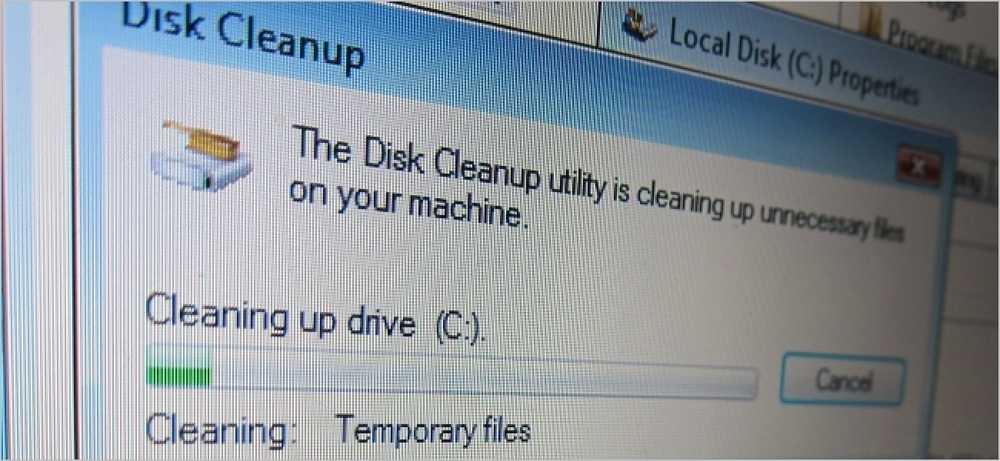Kāpēc katra datora spēle instalē DirectX kopiju?
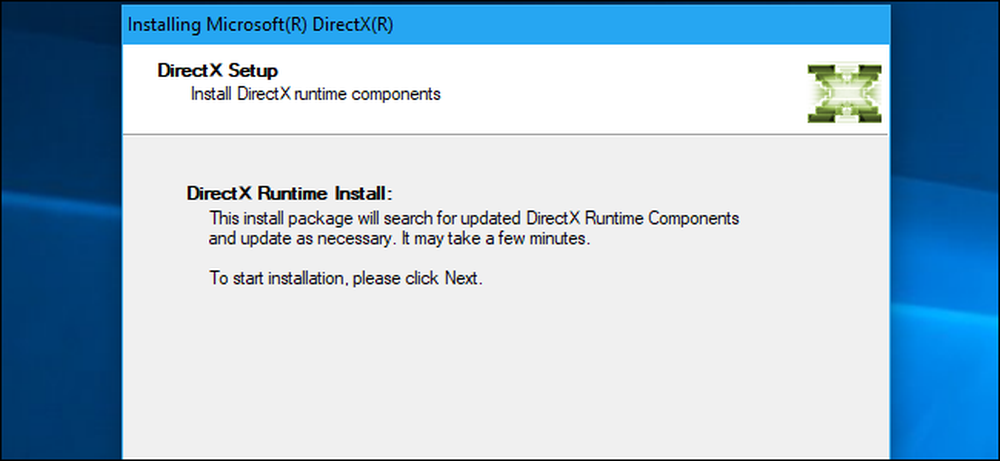
DirectX ir daļa no Windows operētājsistēmas. Tātad, kāpēc šķiet, ka katra datora spēle, ko instalējat no Steam, Origin vai citur, instalē savu DirectX kopiju?
Kas ir DirectX?
DirectX ir daļa no Microsoft Windows. Tā ir API API (lietojumprogrammu saskarnes), kuras izstrādātāji var izmantot 3D grafikas, video, multivides, skaņas un gamepad funkcijām sistēmā Windows. Daudzās spēlēs operētājsistēmā Windows izmanto DirectX Direct3D grafikai. Ja viņi to nedara, viņi izmanto starpplatformu OpenGL vai Vulkan API. Citas lietojumprogrammas, kas nav spēles, var izmantot DirectX funkcijām, piemēram, 3D grafikai.
Windows 7 ietver DirectX 11, un Windows 10 ietver DirectX 12. Kad izstrādātāji izstrādā spēles, viņi izvēlas DirectX versijas, kuras tie vēlas. Piemēram, spēle, kas rakstīta tikai DirectX 11, nedarbosies sistēmā Windows XP, kur jaunākā pieejamā versija ir DirectX 9.
Jūs varat pārbaudīt jūsu sistēmā pieejamo DirectX versiju, noklikšķinot uz pogas Sākt, meklēšanas lodziņā ierakstot “dxdiag” un nospiežot taustiņu Enter. Kad parādās DirectX diagnostikas rīka logs, versijas numurs parādīsies pa labi no “DirectX Version” sadaļā “Sistēmas informācija”..
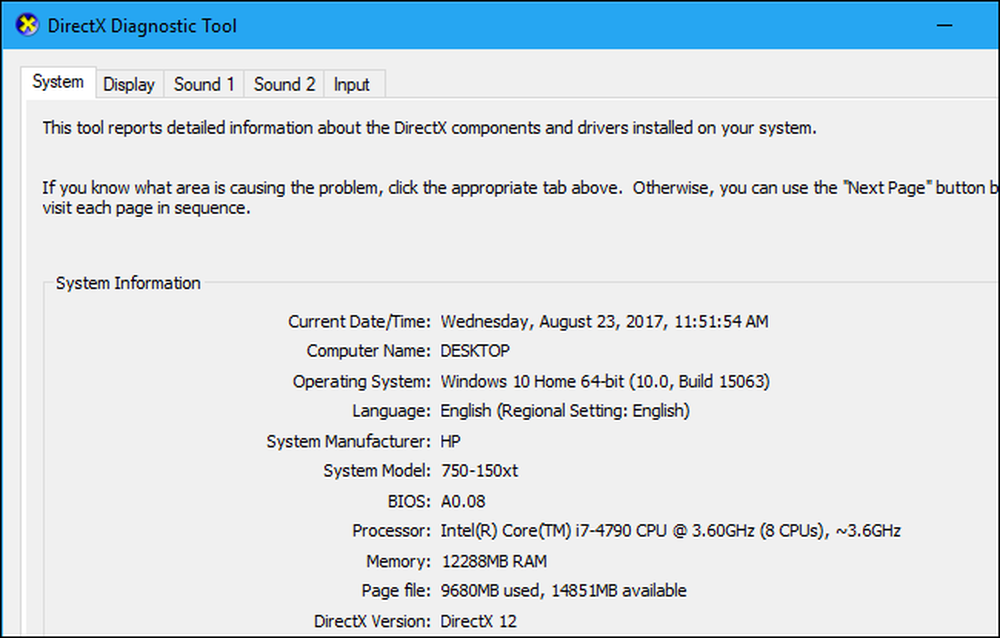
Ja tas ir iekļauts sistēmā Windows, kāpēc tiek instalētas spēles?
Tātad, ja DirectX ir daļa no Windows, kāpēc spēles pat vispirms instalē to? Īsā atbilde ir tāda, ka DirectX instalācija ir netīrs.
Ir ne tikai viena DirectX Direct3D bibliotēkas spēle, vai arī tikai nedaudzas. Spēļu izstrādātājiem ir jāpievēršas tieši Direct3D palīgu bibliotēkas versijai. Nevar izmantot jaunāku bibliotēkas versiju. Piemēram, ja spēļu attīstītājs mērķtiecīgi izmanto savu spēli d3ddx10_40.dll, spēle nevar izmantot d3ddx10_41.dll. Tam ir nepieciešama versija 40, un tikai šis fails tiks darīts.
Jūs atradīsiet šos failus savā sistēmā C: Windows System32. 64 bitu sistēmā 64 bitu bibliotēkas atrodas C: Windows System32 un 32 bitu bibliotēkas atrodas C: Windows SysWOW64.
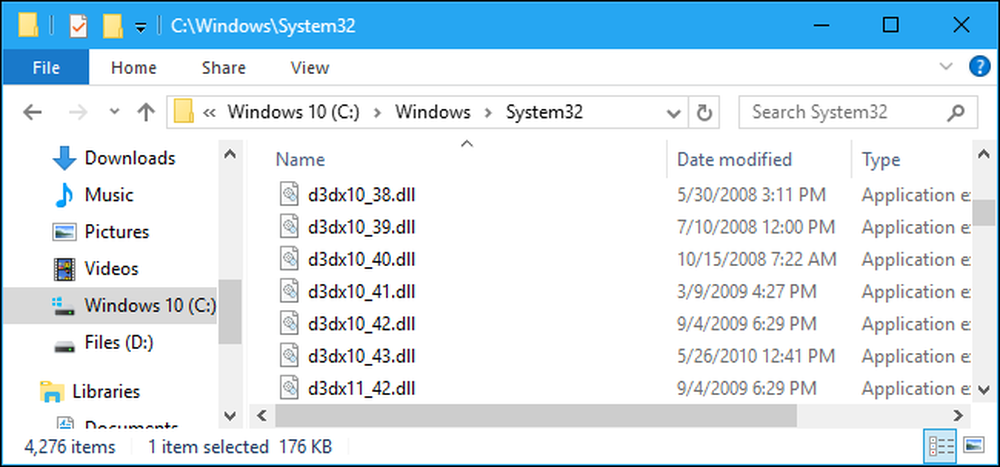
Pat ja esat palaist jaunāko DirectX instalētāju, nav garantijas, ka tā instalēs visas vecās DirectX bibliotēku vecās versijas uz jūsu sistēmas. Microsoft ir arī izvēlējusies nesaistīt šos Direct3D bibliotēkas failus ar pašu Windows. Pat Direct3D bibliotēkas, kas izveidotas, piemēram, pirms operētājsistēmas Windows 10 izlaišanas, nav iekļautas sistēmā Windows 10. Tās ir jāinstalē ar lietojumprogrammu, kas tām nepieciešama. Tā kā Microsoft atzīmē spēļu izstrādātājiem paredzētos dokumentus, „Windows atjaunināšana un servisa pakotnes nesniedz nevienu no DirectX izvēles komponentiem”.
Tas pat kļūst sarežģītāks par to. 32 bitu spēlēm ir nepieciešamas 32 bitu versijas bibliotēkas failā, un 64 bitu spēlēm ir nepieciešama 64 bitu bibliotēka.
Tas ir līdzīgs situācijai ar Microsoft Visual C ++ pārdalāmām bibliotēkām. Dažādas lietojumprogrammas ir atkarīgas no dažādām bibliotēku versijām, un ir jāinstalē daudz dažādu versiju. Ir arī laba iespēja, ka jums ir daudz, kas ir instalēti jūsu sistēmā.
Bet kāpēc katrai datora spēlei ir jāpārinstalē?
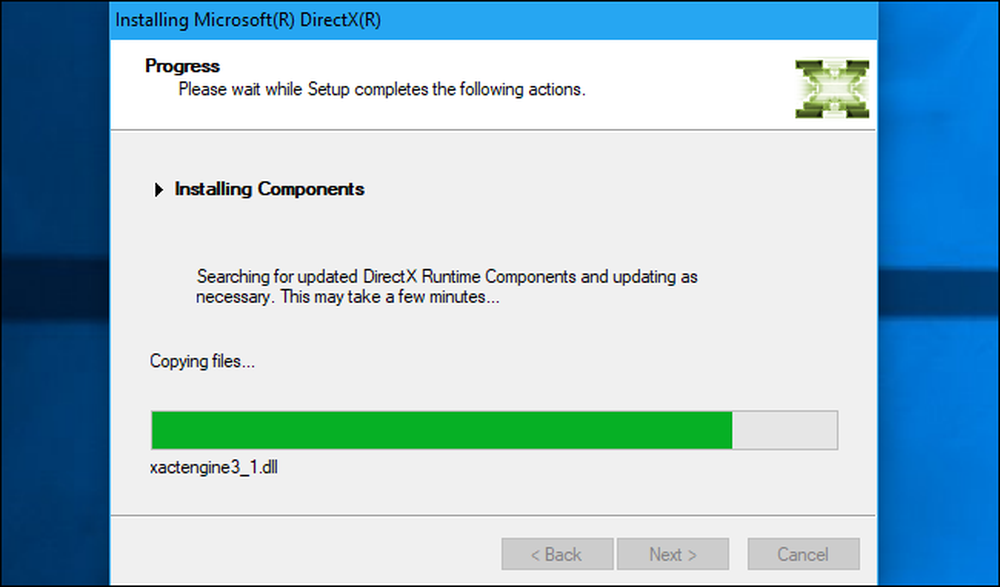
Labi, tāpēc katrai spēlei ir jāinstalē tieši nepieciešamā DirectX bibliotēku nelielā versija. Bet, ja jau esat instalējis šo DirectX bibliotēkas konkrēto versiju, tad spēlei nav nepieciešams palaist DirectX instalēšanas tiesības?
Nepareizi. Spēles nevar vienkārši pārbaudīt, vai ir instalētas pareizās DirectX bibliotēkas, kas tām ir nepieciešamas. Kā norāda Steam atbalsta vietne, Microsoft DirectX uzstādītājs ir vienīgais oficiāli atbalstītais veids, kā pārbaudīt, vai pašlaik ir instalēti pareizie DirectX faili. Spēles vada DirectX uzstādītāju, bieži fonā, kas instalē visas nepieciešamās bibliotēkas un labo visas sistēmas problēmas.
DirectX uzstādītājs ir vienīgais veids, kā Microsoft ļauj izstrādātājiem izplatīt šos failus. Izstrādātāji nevar mēģināt būt gudri, nometot DirectX bibliotēkas tieši sistēmā un izlaižot instalētāju, vai arī viņi pārkāpj MIcrosoft programmatūras licenci. Viņi, iespējams, arī nonāktu dažādās kļūdās, pat ja viņi to izmēģinātu. Tāpēc neviens to nedara.
Protams, ne visām spēlēm tiešām ir jādarbojas DirectX uzstādītājam, kad tās pirmo reizi palaižat. Spēles, kas izmanto OpenGL vai Vulkan, nevis DirectX Direct3D, nav jādarbina. Dažas spēles arī ir atkarīgas tikai no galvenajām DirectX versijām, piemēram, DirectX 11, 10 vai 9, un nav nepieciešams zvanīt uz DirectX instalētāju, jo tās neizmanto nevienu no šīm palīgu bibliotēkām..
Vai es varu noņemt dažas no šīm bibliotēkām?
Jums nevajadzētu noņemt kādu no DirectX bibliotēkām mapē System32 vai mapē SysWOW64. Ja tie atrodas jūsu sistēmā, tas ir tāpēc, ka viņiem ir nepieciešama spēle vai cita instalēta programma. Ja sākat noņemt bibliotēku failus, programmas var pārtraukt. Nav iespējams patiešām pateikt, kuri DirectX bibliotēkas faili ir nepieciešami, lai kādas spēles jūsu sistēmā, tāpēc nav iespējams zināt, kas ir droši noņemt.
Atstājiet tos vieni! Pastāv iemesls, kāpēc oficiāli netiek atbalstīts veids, kā atinstalēt šos bibliotēkas failus. Tie neradīs nekādas problēmas jūsu sistēmā un tos izmantos tikai tās programmas, kas to pieprasa.
Ja jūs patiešām izmisīgi iztīrīt šīs vecās bibliotēkas, labāk pārinstalējiet Windows, lai iegūtu jaunu sistēmu, nevis nejauši izdzēstu bibliotēkas failus. Bet pēc tam, kad būsit instalējis spēles, viņi sāks atkal parādīties. Neuztraucieties par to.
Ko es varu darīt, ja man ir DirectX problēmas?
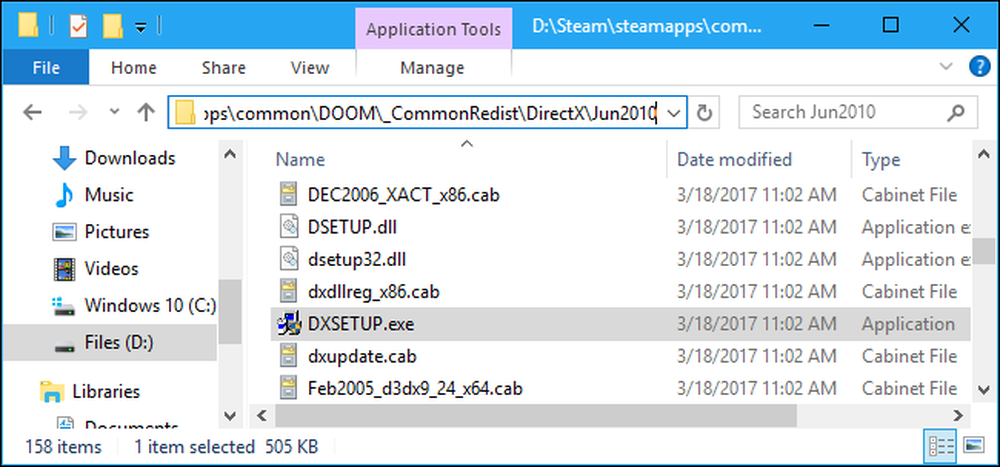
Ja, mēģinot palaist vai instalēt spēli, redzat ar DirectX saistītu kļūdas ziņojumu, iespējams, ka spēles instalētājs nepiedalās iekļautajā DirectX pārdalāmajā instalēšanas programmā. Jūs nevarat vienkārši lejupielādēt DirectX uzstādītāju no Microsoft tīmekļa vietnes, lai gan - jums ir nepieciešams palaist instalētāju, ko pati spēle prasa.
Iespējams, jūs varat doties uz spēles mapi savā sistēmā vai spēles instalācijas diskā, atrodiet DIrectX instalēšanas failu .exe un palaist to, lai atrisinātu problēmu. Šo failu parasti sauc par DXSETUP.exe.
Parasti varat iegūt plašāku informāciju par to, kā novērst problēmu, veicot tīmekļa meklēšanas vaicājumu spēles vai programmas nosaukumam un konkrētajam DirectX kļūdas ziņojumam, ko redzat.